Porady dotyczące włączania wielu kont Google Zaloguj się w tym samym oknie przeglądarki

Na początku tego tygodnia przyjrzeliśmy się groovyRozszerzenie Firefox o nazwie Multifox, które pozwoliło Ci zalogować się na dowolnej stronie internetowej z dowolną liczbą kont użytkowników. Chociaż działa to w przypadku Gmaila, istnieje inna metoda, która w ogóle nie wymaga żadnych rozszerzeń! Wszystko, co musisz zrobić, to zmienić ustawienie na swoim koncie Google.
Zanim zaczniemy, muszę cię ostrzec, że jest to uważane za „zaawansowane”I wciąż ma kilka załamań i błędów, które należy rozwiązać. Innymi słowy, postępuj na własne ryzyko.
Jak włączyć wielokrotne logowanie do konta Google
Krok 1 - Zaloguj się do głównego konta Google
Wejdź na https://www.google.com/accounts/b/0/ManageAccount i zaloguj się na konto, z którego najczęściej korzystasz. Znowu to jest bardzo ważne, aby zalogować się na swoje główne preferowane konto Google ponieważ stanie się to domyślna konto po włączeniu nowej funkcji.
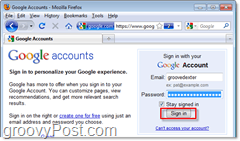
Krok 2 - Edytuj ustawienie wielokrotnego logowania
Ze strony kont Google Kliknij ten Edytować link obok Wielokrotne logowanie. Będzie to w panelu Ustawienia osobiste.
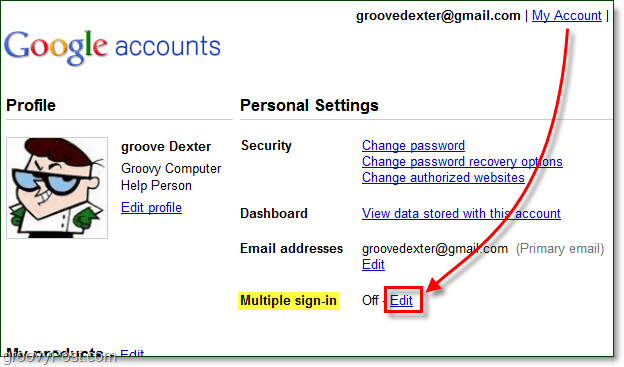
Krok 3 - Przeczytaj etykiety ostrzegawcze „działania niepożądane” i włącz
Pamiętaj o tych załamaniach i błędach, o których mówiłempoczątek tego przewodnika? Tutaj są. Przeczytaj uważnie. Google wykonuje tutaj świetną robotę, informując z wyprzedzeniem, że funkcja wielokrotnego logowania może nie być dostępna dla wszystkich.
Kliknij Na i wtedy Czek każde pudełko w żółtym obszarze. Po tym Kliknij Zapisać skończyć.
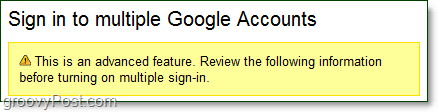
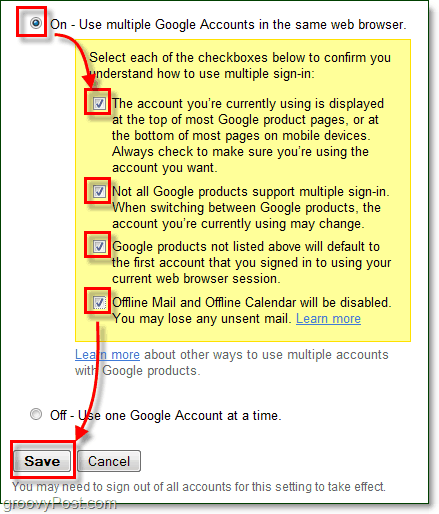
Krok 4 - Zaloguj się do innego konta
Ustalenie sposobu logowania na inne konto może być nieco trudne, ale pamiętaj, że tylko pięć produktów Google obsługuje wielokrotne logowanie.
Odwiedź jedną z następujących usług Google:
- Kalendarz
- Kod
- Gmail
- Czytelnik
- Witryny
Na jednej z tych stron zobaczysz niebieska strzałka w dół pojawią się obok adresu e-mail w górnej części okna. Kliknij ten niebieska strzałka w dół i Wybrać Zaloguj się na inne konto.

Krok 5 - Przełączanie między kontami
Po zalogowaniu się na więcej niż jednym koncie możesz przełączać się między nimi za pomocą tego samego niebieska strzałka w dół my Kliknięty w kroku 4. Zauważ, że Twój domyślna konto jest pierwszym, na którym skonfigurowano tę funkcję.
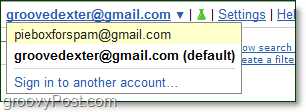
Teraz możesz szybko przełączać się między kontami Google. Osobiście wolę korzystać z Multifox, ale jeśli korzystasz z Chrome lub IE, jest to świetna alternatywa.










zostaw komentarz